登录VPS
通过X-Shell登录,没有X-Shell的可以在官网下载学生版 家庭/学校免费,填写申请。
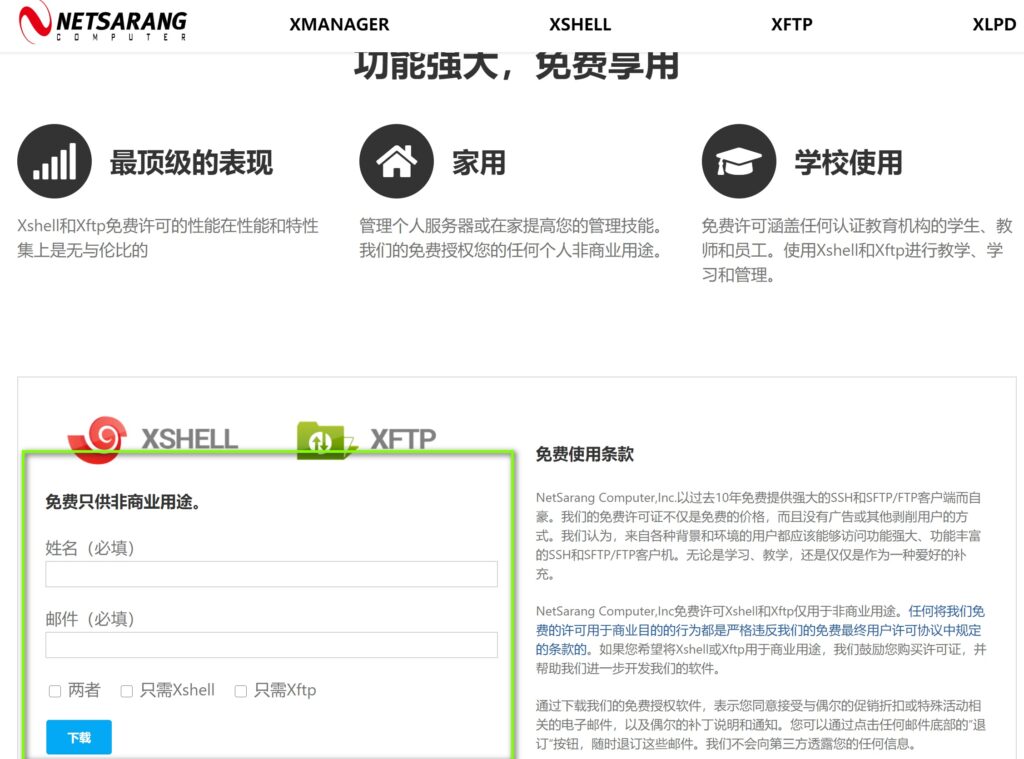
很快会收到邮件,点击邮件里面的下载地址即可下载,然后安装、打开。
打开X-shell,在名称一栏里自定义名称,也可以不管 因为后面可以改。
在【连接】里填写主机上面的IP地址,端口号是默认的 22不用改。
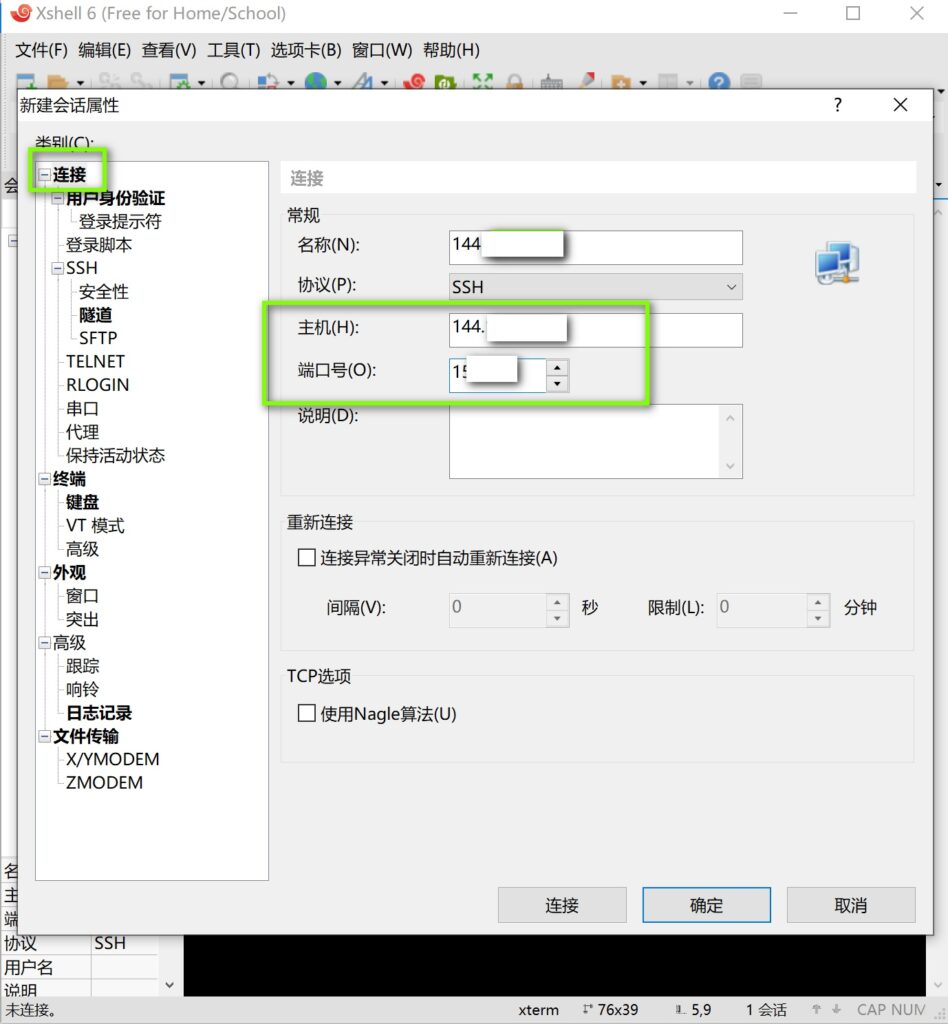
【用户身份验证】里用户为 root ,密码即上面提到的密码,填写好后进行连接。
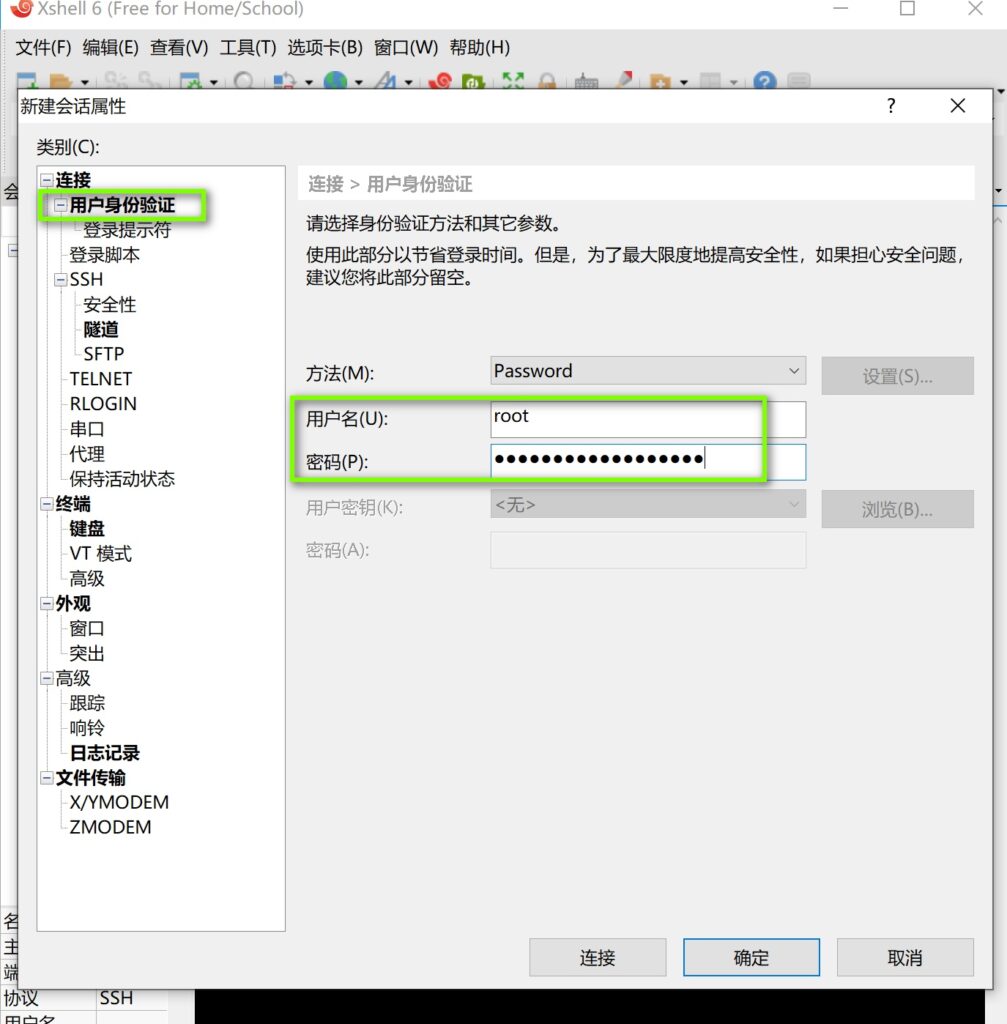
点接受并保存。
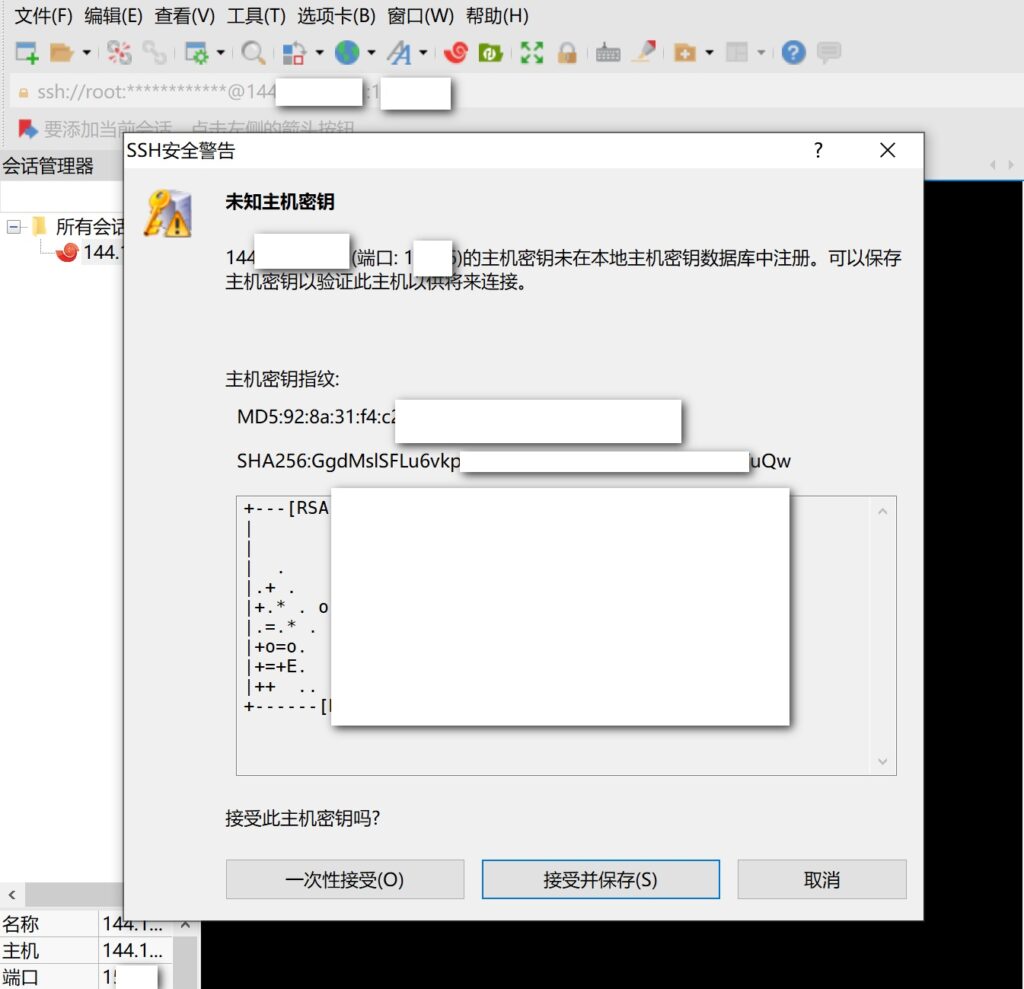
显示如下界面即表示连接成功。
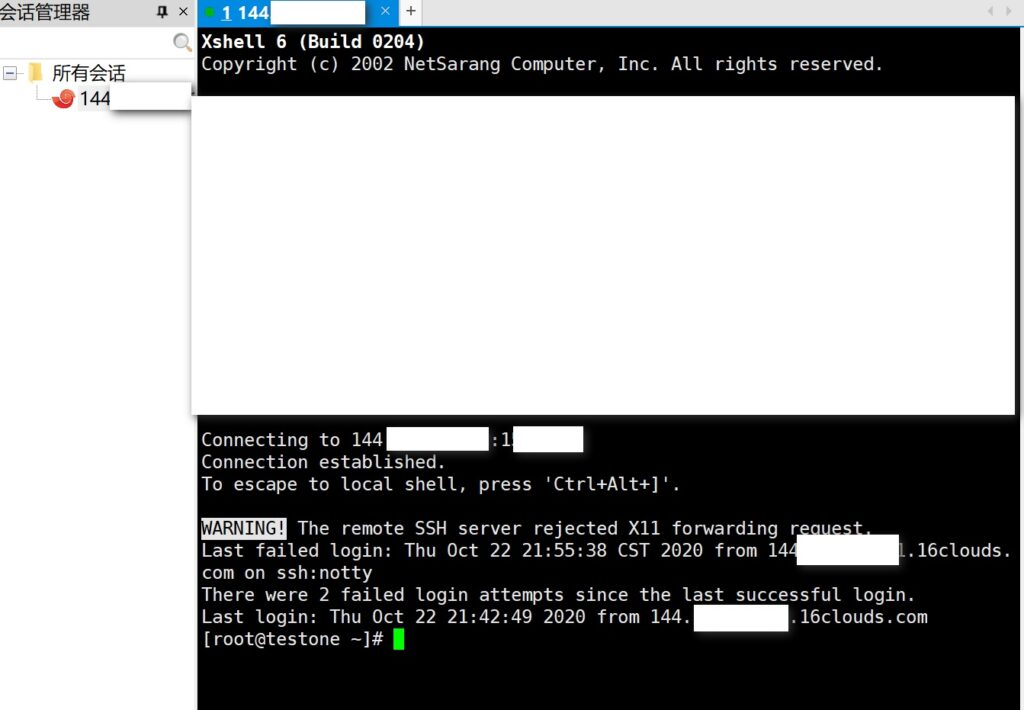
Xshell的年假也可以参考:Linux VPS远程连接新手教程,这个是破解版的Xshell。
如果断开后重连需要再次输入密码,需要注意输入的密码在Linux环境不会显示出来,输入好后直接Enter就可以。
销毁服务器
如果遇到IP不能正常使用的情况,可以摧毁服务器再重建一个以达到更换IP的目的,新建的实例需要5分钟以后才可以销毁。
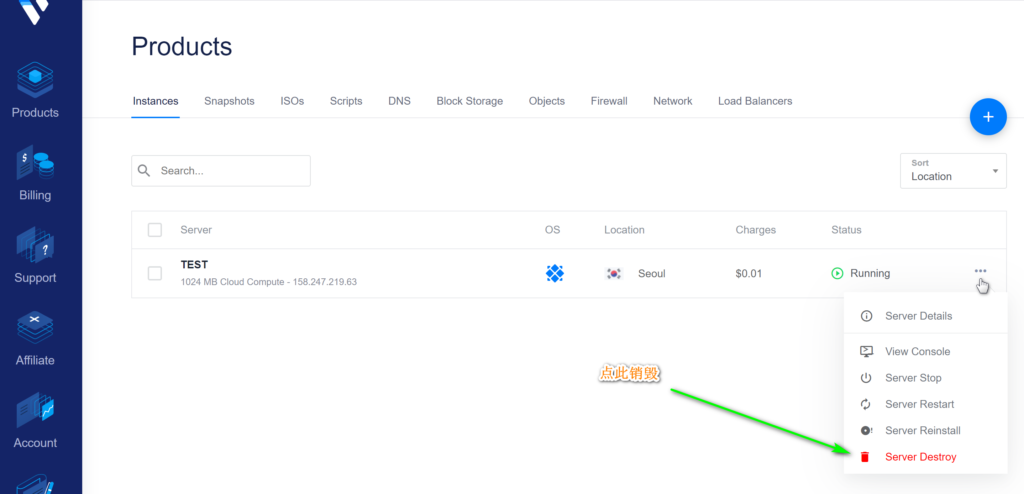
勾选 Yes, destroy this server.点击 Destroy Server销毁实例。
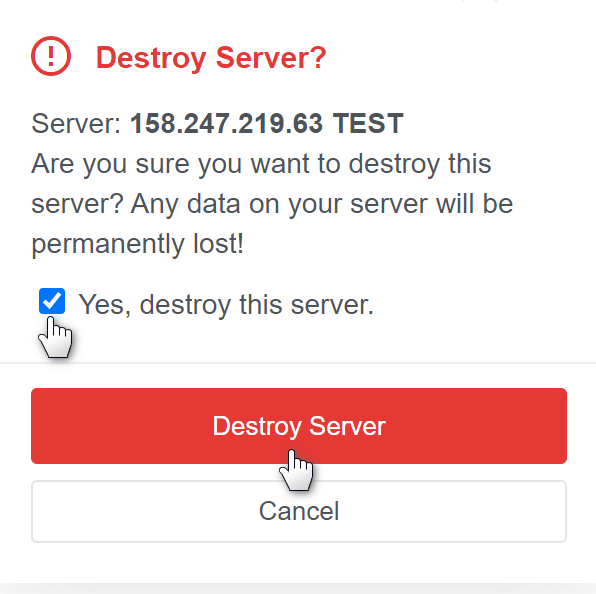
如果有重要数据的慎用。
Vultr教程总结
以上就是Vultr教程的全部内容。主要通过创建账号、购买充值、使用等几个方面进行了讲解。图文都展示得比较详细了,相信对于新手用户还是非常有帮助的。对于需要Vultr参考教程的用户建议收藏。

